カーブまたはサーフェスに CV を追加するには
- 移動ツール(Move Tool)を選択します。
- カーブまたはサーフェス上で右クリックし、[コントロール頂点](Control Vertex)を選択します。
- 編集する CV を選択し、マニピュレータを使用して移動します。
ヒント: CV を選択した状態で上矢印キーや下矢印キーを押すと、行内の次または前の CV を選択できます。サーフェス上で左矢印キーや右矢印キーを押すと、列内の次または前の CV を選択できます。注: ヒストリを持つオブジェクトでは微調整(CV の移動)を行わないでください。ヒストリを持つオブジェクトを微調整すると、その微調整は特定のコンポーネント ID に適用されます。そのオブジェクトのヒストリを後で変更すると、そのコンポーネント ID も変更され、微調整のエフェクトが変わることがあります。
たとえば、1 つのカーブを回転させてサーフェスを作成し、そのサーフェスの CV3 を微調整した場合には、その微調整は常に CV3 に適用されます。次に、その回転ノードのアトリビュートを変更してサーフェスのセグメント数を減らすと、微調整した CV には新しい番号が割り当てられ、微調整が適用されません。微調整は CV3 に適用されますが、CV の場所が変わっていることがあります。
カーブの編集ツール(Curve Editing Tool)を使用してカーブのシェイプを変更するには
- カーブ > カーブ編集ツール(Curves > Edit Curve Tool)を選択します。
- カーブをクリックします。
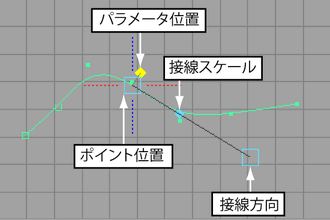
- 次のいずれかを実行します。
- カーブに沿ってマニピュレータを移動するには、パラメータ位置ハンドルをドラッグします。
- 特定のポイントを移動するには、そのポイントのポイント位置ハンドルをドラッグします。ポイントを移動すると、そのポイントを通るようにカーブのシェイプが変更されます。
- 特定のポイントでのカーブの方向を変更するには、そのポイントの接線方向ハンドルをドラッグします。
- 特定のポイントでのカーブの「スピード」を変更するには、そのポイントの接線スケール ハンドルをドラッグします。
- 特定のポイントの接線をいずれかの軸に位置合わせるには、そのポイントの破線をクリックします。
サーフェス編集ツール(Surface Editing Tool)を使用してサーフェスのシェイプを変更するには
- を選択します。
- サーフェスをクリックします。
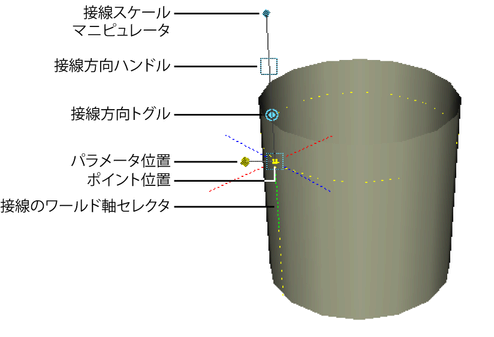
- 次のいずれかを実行します。
- サーフェスに沿ってマニピュレータを移動するには、パラメータ位置ハンドルをドラッグします。
- 特定のポイントを移動するには、そのポイントのポイント位置ハンドルをドラッグします。ポイントを移動すると、そのポイントに接するようにサーフェスのシェイプが変更されます。
- 接線の編集操作を U、V、法線(Normal)の間で切り替えるには、接線方向トグル(二重の円)をクリックします。
- 特定のポイントでのサーフェスの接線を変更するには、そのポイントの接線方向ハンドル(ボックス)をドラッグします。
- 特定のポイントでの接線の「スピード」を変更するには、そのポイントの接線スケール ハンドルをドラッグします。
- 特定のポイントの接線をいずれかの軸に位置合わせるには、そのポイントの破線をクリックします。
ヒント: サーフェス編集(Surface Editing Tool)ツールでは、マニピュレータの 2 つのスパンの間の領域が変形されます。変形の度合いは、ツール位置から遠ざかるにつれて減少します。
ステータス ライン(Status Line)にあるカーブ スナップ(Snap to curves)オプションは、マニピュレータをアイソパラムにスナップするときに使用します。グリッド スナップ(Snap to grids)は、パッチ コーナーにスナップするときに使用します。スナップは、を実行して表示されるアイソパラムやパッチ コーナーに実行されます。高精度な平滑性(Smoothness)設定のときにのみ表示されるアイソパラムやパッチ コーナーには実行されません。
ソフト修正ツール(Soft Modification Tool)でカーブまたはサーフェスのシェイプを変更するには、以下を参照してください。